Microsoft Edge ist mittlerweile auch für Linux verfügbar und in diesem Leitfaden zeigen wir Ihnen, wie Sie ihn auf Ubuntu, Linux Mint und anderen Ubuntu-basierten Linux-Distributionen installieren. Es ist eine hervorragende Ergänzung für die Browserlandschaft auf Open-Source-Systemen, und die Integration ist erstaunlich nahtlos.
Der Browser von Microsoft nutzt dieselben zugrundeliegenden Browser-Technologien wie Google Chrome, nämlich die Open-Source-Engine Chromium. Dies bedeutet, dass fast alle Websites, Web-Apps und Webdienste, die in Chrome funktionieren, auch in Edge funktionieren werden. Ein weiterer großer Vorteil ist die Kompatibilität mit Chrome-Erweiterungen. Sie können Chrome-Erweiterungen problemlos in Microsoft Edge installieren, obwohl Microsoft auch einen eigenen Add-on-Hub für Browser-Erweiterungen anbietet, von denen einige exklusiv dort erhältlich sind.
Wie Sie in diesem Tutorial sehen werden, ist die Installation von Microsoft Edge Für Linux auf Ubuntu und seinen Derivaten denkbar einfach. Sie können dies entweder über eine grafische Benutzeroberfläche (GUI) oder über die Kommandozeile (CLI) tun. Beide Methoden installieren den gleichen, offiziellen Linux-Build und fügen das Microsoft Linux-Repository für Microsoft Edge zu Ihrem System hinzu. Dadurch können Sie zukünftige Updates des Browsers problemlos zusammen mit Ihren anderen Software-Updates erhalten.
Bevor wir ins Detail gehen, möchten wir klarstellen, dass dieses Tutorial Ihnen zeigt, wie Sie Edge installieren, nicht warum Sie es sollten. Die Wahl Ihrer Software liegt ganz bei Ihnen. Wenn Sie Edge nicht nutzen möchten, ist das völlig in Ordnung. Dieser Leitfaden ist dafür gedacht, denen zu helfen, die sich dafür entscheiden.
Microsoft Edge auf Ubuntu installieren – Schritt für Schritt
Die Installation von Edge auf Ubuntu ist so einfach, weil Microsoft ein offizielles Installationspaket für Ubuntu bereitstellt. Dieses können Sie direkt von der offiziellen Website herunterladen. Dasselbe Installationsprogramm funktioniert auf allen offiziellen Ubuntu-Varianten (z.B. Kubuntu, Xubuntu usw.) sowie auf Ubuntu-basierten Distributionen wie Linux Mint, Zorin OS, Pop!_OS und vielen anderen.
Die folgenden Schritte basieren auf dem regulären Ubuntu. Beachten Sie daher, dass einige Dinge je nach System leicht variieren können.
Installation mittels DEB-Paket (Grafische Oberfläche)
Dies ist die empfehlenswerteste Methode für die meisten Benutzer, da sie keine Terminal-Befehle erfordert.
1. Besuchen Sie die Microsoft Edge Downloadseite
Wenn Sie unter Linux sind, öffnen Sie einen beliebigen Webbrowser und navigieren Sie zur offiziellen Microsoft Edge Downloadseite.
Die Seite zeigt Ihnen einen Download-Button. Das Design der Webseite ändert sich regelmäßig, daher kann das, was Sie auf diesem Screenshot sehen, bereits anders aussehen:
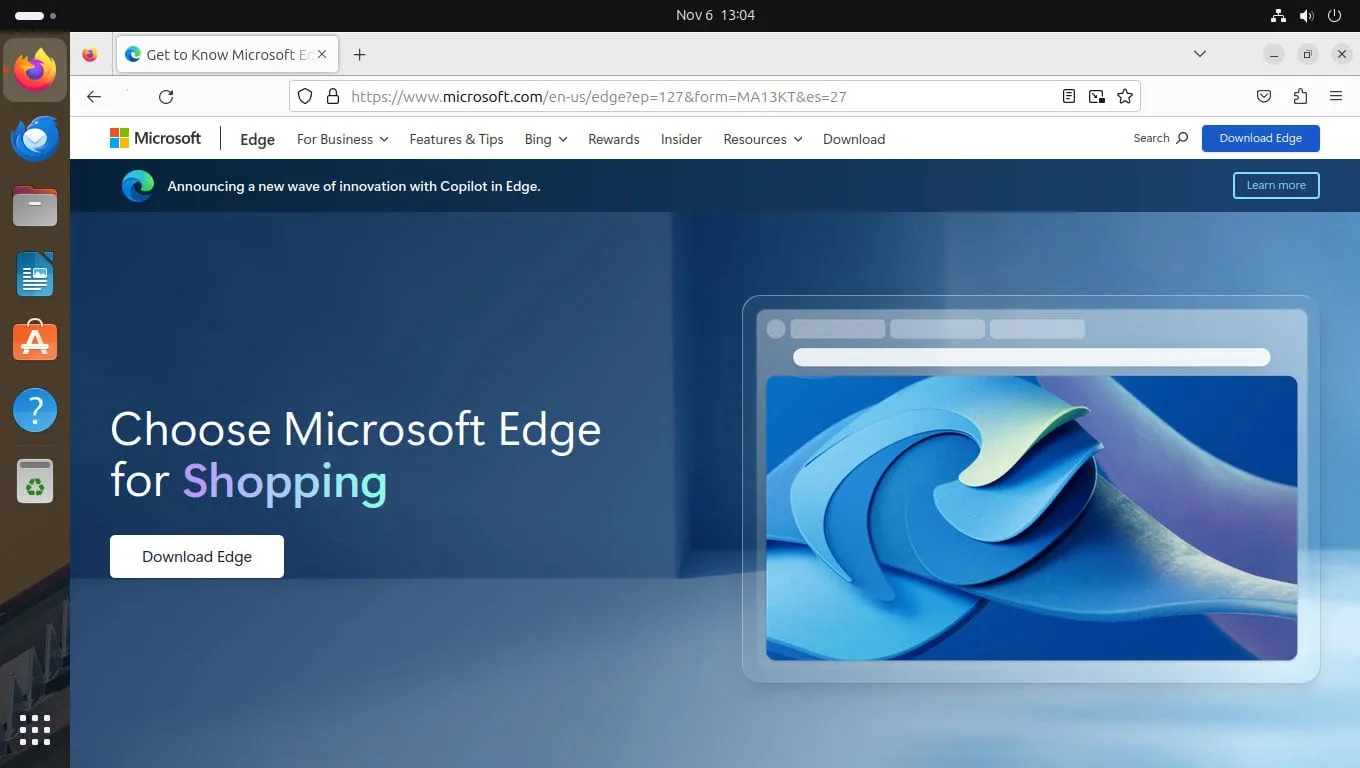 Screenshot der offiziellen Microsoft Edge Downloadseite für Linux mit der Option zum Herunterladen des DEB-Pakets
Screenshot der offiziellen Microsoft Edge Downloadseite für Linux mit der Option zum Herunterladen des DEB-Pakets
Wenn Sie auf den Download-Button klicken, wird nicht sofort etwas heruntergeladen. Stattdessen werden Sie aufgefordert, den Nutzungsbedingungen von Microsoft Edge zuzustimmen.
Lesen Sie den Text – haha, natürlich – und klicken Sie dann auf „Akzeptieren und herunterladen“, um den eigentlichen Download zu starten:
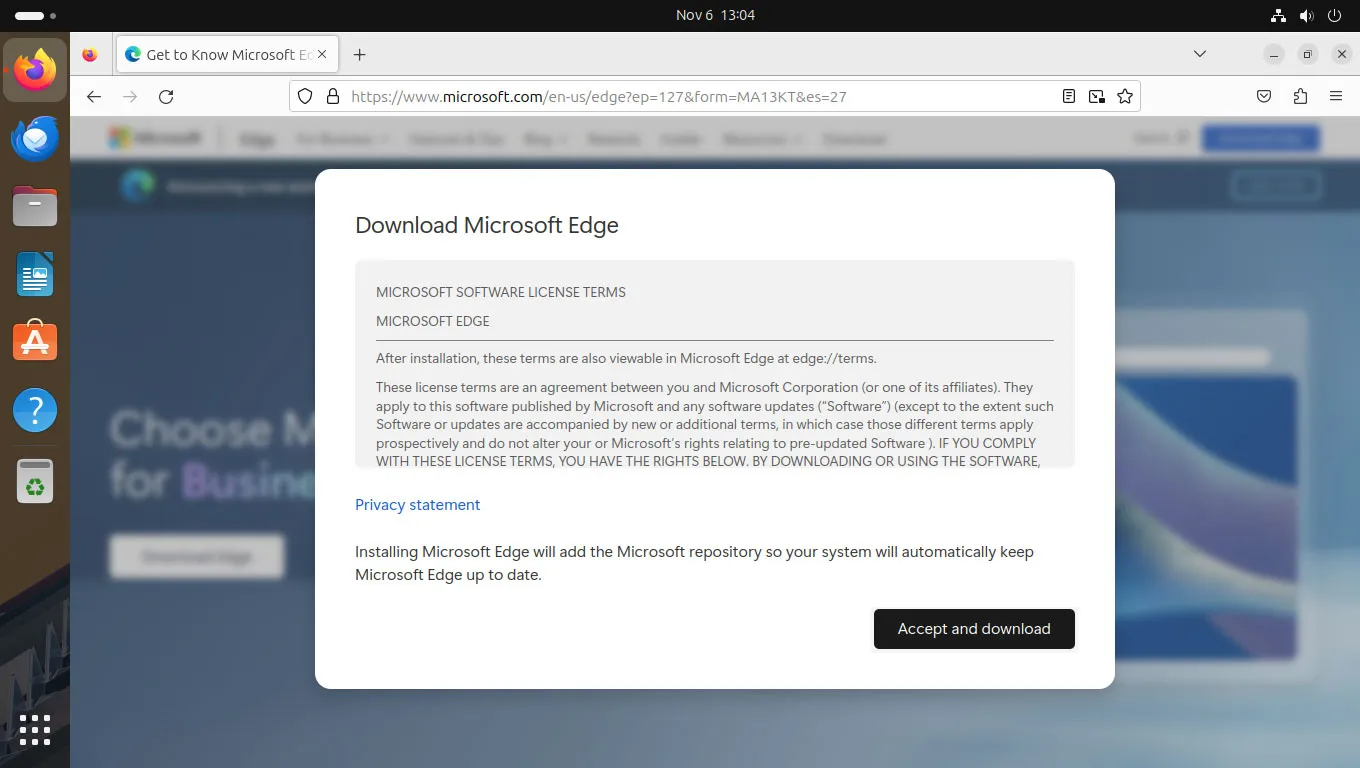 Ansicht der Microsoft Edge Lizenzbedingungen vor dem Download, mit der Schaltfläche 'Akzeptieren und herunterladen'.
Ansicht der Microsoft Edge Lizenzbedingungen vor dem Download, mit der Schaltfläche 'Akzeptieren und herunterladen'.
2. Laden Sie Edge für Linux herunter
Je nachdem, welchen Browser Sie zum Herunterladen von Edge verwenden, werden Sie möglicherweise gefragt, wo Sie den .deb-Installer speichern möchten. Wir empfehlen Ihnen, Ihren Downloads-Ordner (oder ein anderes leicht zugängliches Verzeichnis) zu wählen.
Warten Sie dann einfach, bis der Download abgeschlossen ist! Wenn Sie nach einem Edge Voll-Installer suchen, ist dies der richtige Weg, um das vollständige Paket für Ihre Linux-Distribution zu erhalten.
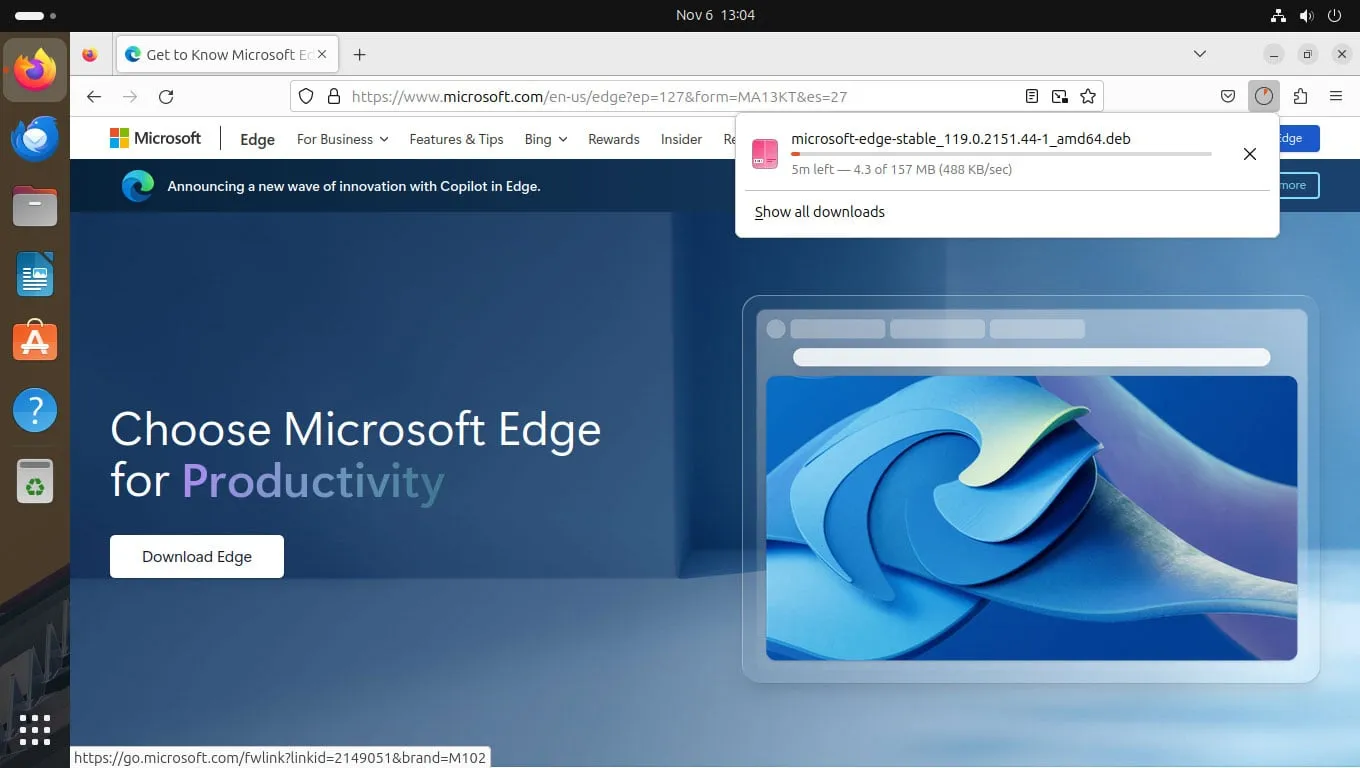 Fortschrittsanzeige des Downloads des Microsoft Edge DEB-Installers unter Linux in einem Webbrowser.
Fortschrittsanzeige des Downloads des Microsoft Edge DEB-Installers unter Linux in einem Webbrowser.
3. Doppelklicken Sie auf den Installer
Sobald der DEB-Download abgeschlossen ist, öffnen Sie Ihre Dateimanager-App und navigieren Sie zu dem Ordner, in dem Sie die DEB-Datei im vorherigen Schritt gespeichert haben.
Suchen Sie dort die microsoft-edge-stable-DEB-Datei und doppelklicken Sie darauf.
Dies öffnet den Installer in Ubuntu Software (unter Ubuntu 22.04) oder im App Center (unter Ubuntu 24.04 LTS und neuer). Wenn Sie dieses Tutorial von Linux Mint aus lesen, öffnet das Klicken auf die DEB-Datei den dortigen Standard-Paketinstaller, z.B. Gdebi oder Mint Installer.
Folgen Sie nun einfach den Anweisungen auf dem Bildschirm:
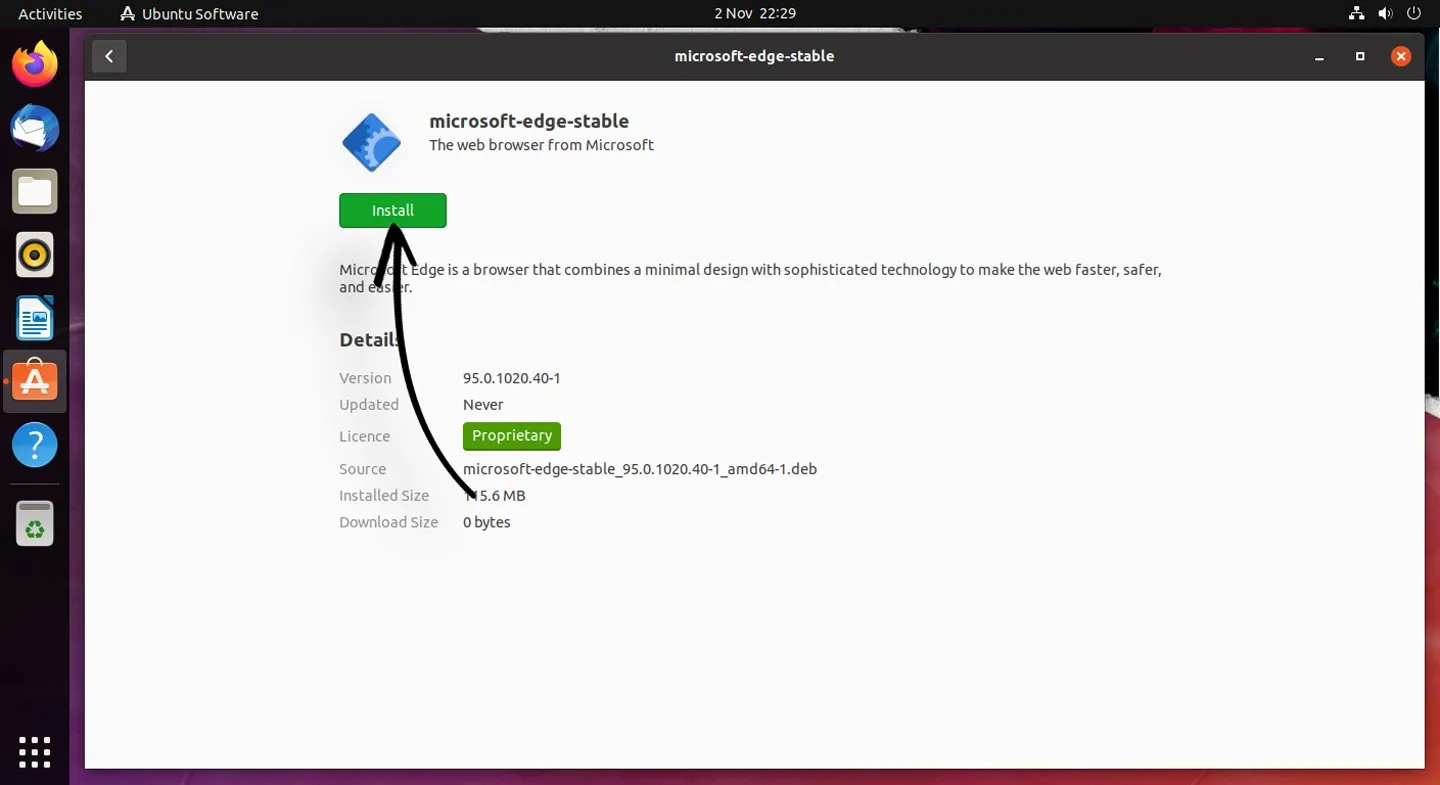 Die Ubuntu Software Anwendung zeigt die Installationsseite für Microsoft Edge, bereit zur Installation auf dem System.
Die Ubuntu Software Anwendung zeigt die Installationsseite für Microsoft Edge, bereit zur Installation auf dem System.
Das offizielle Microsoft Edge Repository wird während der Installation zur Liste der Softwarequellen Ihres Systems hinzugefügt, damit zukünftige Browser-Updates zusammen mit anderen Software-Updates im Software-Updater installiert werden können. Dies ist ein entscheidender Schritt, um Ihren Browser stets auf dem neuesten Stand zu halten und Sicherheitslücken zu vermeiden.
4. Starten Sie Microsoft Edge
Lassen Sie die Installation vollständig abschließen und dann – hurra – kommt der spaßige Teil!
Gehen Sie zur Anwendungsübersicht (oder welchem App-Menü, Launcher usw. Ihr System konfiguriert ist), um Microsoft Edge zu finden und zu starten.
Beim ersten Start von Edge kann es einige Momente dauern, bis er initialisiert wird, die erforderlichen Cache- und Konfigurationsordner erstellt und die – zugegebenermaßen manchmal nervige – Überprüfung durchführt, ob er der Standardbrowser ist. Danach liegt es ganz bei Ihnen, den Browser zu erkunden und einzurichten. Falls Sie jemals Microsoft Edge Windows 7 32-Bit verwendet haben, werden Sie die vertraute Benutzeroberfläche schnell wiedererkennen.
Microsoft Edge über das Terminal installieren (Befehlszeile)
Bevorzugen Sie die Installation von Software auf Ubuntu über die Kommandozeile? Dann haben wir die passende Anleitung für Sie.
Erster Schritt: Einrichtung des Repositories.
Der folgende Befehl fügt das offizielle Microsoft Edge Linux-Repository zu Ihrem System hinzu und importiert den Microsoft GPG-Schlüssel, der zur Authentifizierung von Paketen erforderlich ist (damit Ubuntu sicher sein kann, dass sie das sind, was sie vorgeben zu sein):
curl https://packages.microsoft.com/keys/microsoft.asc | gpg --dearmor > microsoft.gpg
sudo install -o root -g root -m 644 microsoft.gpg /etc/apt/trusted.gpg.d/
sudo sh -c 'echo "deb [arch=amd64] https://packages.microsoft.com/repos/edge stable main" > /etc/apt/sources.list.d/microsoft-edge-dev.list'
sudo rm microsoft.gpgWenn die Ausführung dieses Befehls einen Fehler anzeigt, dass curl nicht installiert ist, müssen Sie zuerst Curl in Ubuntu installieren, indem Sie sudo apt install curl ausführen, und dann den obigen Befehl erneut ausführen. Ähnlich wie bei einem RAR Linux Download oder anderen speziellen Anwendungen erfordert auch die Einrichtung eines neuen Software-Repositories unter Linux oft eine präzise Befehlsabfolge.
Zweiter Schritt: Installation des Browsers.
Fügen Sie diesen Befehl in das Terminal ein, um zuerst die Liste der auf Ihrem System verfügbaren Pakete zu aktualisieren und dann die neueste stabile Microsoft Edge für Linux-Version herunterzuladen und zu installieren:
sudo apt update && sudo apt install microsoft-edge-stableSobald dies erledigt ist, starten Sie den Browser über Ihren bevorzugten Linux-Anwendungsstarter oder führen Sie microsoft-edge im Terminal aus.
Mit dem hinzugefügten Edge Linux-Repository können Sie auch die microsoft-edge-beta– oder microsoft-edge-unstable-Builds installieren. Beachten Sie jedoch, dass diese nicht stabil sind und Fehler sowie unfertige Funktionen enthalten können. Wer auch andere proprietäre Software unter Linux nutzen möchte, wie beispielsweise einen PowerPoint Linux Download, findet oft entsprechende Wege und Installationsanleitungen in der Community.
Microsoft Edge deinstallieren
Wenn Sie Edge installiert, ausprobiert haben, aber feststellen, dass er nichts für Sie ist oder zu viel Speicherplatz beansprucht, können Sie den Browser genauso einfach deinstallieren, wie Sie ihn hinzugefügt haben.
Öffnen Sie ein neues Terminal-Fenster und führen Sie aus:
sudo apt remove microsoft-edge-stableSo einfach ist das! Dieser Befehl entfernt den Browser von Ihrem System, aber das Repository bleibt in Ihrer Quellenliste. Wenn Sie das Repository ebenfalls entfernen möchten, können Sie die Datei microsoft-edge-dev.list aus dem Verzeichnis /etc/apt/sources.list.d/ löschen.
Fazit
Das war’s; Sie haben gelernt, wie Sie den Microsoft Edge Browser auf Ubuntu, Linux Mint und anderen Distributionen installieren. Es war nicht schwer, oder?
Viele Linux-Benutzer schaudern bei dem Gedanken, einen Webbrowser von Microsoft zu verwenden, aber wir bei Shock Naue finden es großartig, dass wir die Wahl haben, Edge unter Linux nicht zu nutzen, anstatt keine Wahl zu haben, ihn zu nutzen. Die Verfügbarkeit dieses Browsers erweitert die Optionen für Linux-Nutzer erheblich und bietet eine weitere leistungsstarke Alternative in der Welt der Webbrowser. Die Entscheidung, ob Sie Microsoft Edge oder Firefox oder einen anderen Browser bevorzugen, liegt ganz bei Ihnen.
Alles, was Ihnen jetzt noch bleibt, ist, den Browser zu öffnen und das Web zu erkunden – lassen Sie uns in den Kommentaren wissen, wie es Ihnen ergeht!
